F
franzi12
ndiswrapper_fan:-(
Hallo,
Bin leider mit unix10.0 völliger Anfänger. Wollte den ndiswrapper installieren, habe auch die .inf Datei gefunden - aber es tut sich nichts. Irgendwo war zu lesen, dass man noch .dll Dateien dazu braucht - aber welche? Woher weiss die .inf Datei, welche weiteren Dateien wo liegen, wenn man neben linux noch windows XP auf der Platte hat?
Nachdem also DSL über WLAN nicht startbar war und ich mit den vorhandenen Anleitungen hier nicht weiterkam, wollte ich mein Modem starten. Das klappte und so komme ich mit Linux in das Web - aber als ich dann die Updates Groesse las (165 Mb...), dachte ich: Da sitze ich ewig.
-> Gibt es einen Weg, die Updates für Linux unter windowsXP mit dem funktionierenden WLAN DSL downzuloaden, auf CD zu brennen und dann unter Linux von CD einzuspielen? Bitte wenn möglich genau beschreiben, da ich kein solcher Technikexperte bin, der alles dann mit Links auf englisch bei novell oder sonstwo nachlesen bzw. verstehen kann.
Noch eine Frage:
- wie aktiviere ich das gekaufte Linux10.0? Ich kam bis zur Eingabe der Aktivierung (auch wieder auf englisch) und tippte dann den DVD Code ein - aber das Javascript-Ding schien nicht zu reagieren, als ich auf absenden klickte. Muss man irgendwo Javascript installieren - wie??
Das alles ist schon ziemlich mühsam und so langsam verstehe ich, warum so wenige auf Linux umsteigen - aber vielleicht gibt es jetzt ja mal eine Antwort auf meine Fragen - bei meinen letzten Postings kam ja leider nichts...
Bin leider mit unix10.0 völliger Anfänger. Wollte den ndiswrapper installieren, habe auch die .inf Datei gefunden - aber es tut sich nichts. Irgendwo war zu lesen, dass man noch .dll Dateien dazu braucht - aber welche? Woher weiss die .inf Datei, welche weiteren Dateien wo liegen, wenn man neben linux noch windows XP auf der Platte hat?
Nachdem also DSL über WLAN nicht startbar war und ich mit den vorhandenen Anleitungen hier nicht weiterkam, wollte ich mein Modem starten. Das klappte und so komme ich mit Linux in das Web - aber als ich dann die Updates Groesse las (165 Mb...), dachte ich: Da sitze ich ewig.
-> Gibt es einen Weg, die Updates für Linux unter windowsXP mit dem funktionierenden WLAN DSL downzuloaden, auf CD zu brennen und dann unter Linux von CD einzuspielen? Bitte wenn möglich genau beschreiben, da ich kein solcher Technikexperte bin, der alles dann mit Links auf englisch bei novell oder sonstwo nachlesen bzw. verstehen kann.
Noch eine Frage:
- wie aktiviere ich das gekaufte Linux10.0? Ich kam bis zur Eingabe der Aktivierung (auch wieder auf englisch) und tippte dann den DVD Code ein - aber das Javascript-Ding schien nicht zu reagieren, als ich auf absenden klickte. Muss man irgendwo Javascript installieren - wie??
Das alles ist schon ziemlich mühsam und so langsam verstehe ich, warum so wenige auf Linux umsteigen - aber vielleicht gibt es jetzt ja mal eine Antwort auf meine Fragen - bei meinen letzten Postings kam ja leider nichts...
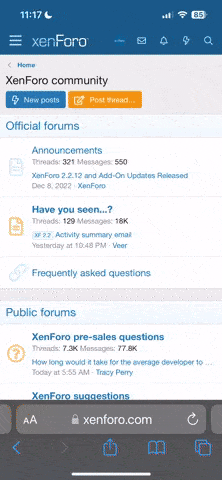

 0
0